의문
문제: Windows에서 "중단점에 도달했습니다" 오류 코드 0x80000003을 수정하는 방법은 무엇입니까?
여보세요. Windows 컴퓨터를 종료하려고 할 때마다 오류 코드 0x80000003과 함께 "중단점에 도달했습니다"라는 메시지가 나타납니다. 이 문제를 해결하려면 어떻게 해야 하나요?
해결 답변
Windows는 아마도 세계에서 가장 인기 있는 운영 체제일 것입니다. 사용자 친화적 인 인터페이스, 내장 문제 해결사, 사용자 정의 기능 및 기타 많은 기능이 있기 때문에 사람들이 사용합니다. 이와 같은 시스템은 원활하게 실행되도록 백그라운드에서 실행되는 수천 개의 프로세스에 의존합니다.
하나의 프로세스가 오작동하더라도 사용자는 다양한 오류, 버그, 결함 등을 경험할 수 있습니다. 최근에 일부 사용자는 컴퓨터를 끄려고 할 때 문제가 발생한다고 설명했습니다. 오류 코드 0x80000003과 함께 "중단점에 도달했습니다" 메시지가 나타납니다.
중단점에 도달했습니다
0X0000000005CB7EF3 위치의 응용 프로그램에서 0x80000003이 발생했습니다.
확인을 클릭하여 프로그램을 종료합니다
일반적으로 비디오 게임이나 이와 유사한 서비스로 인해 오류가 나타나는 것 같습니다. 보고된 바에 따르면 메시지 오류는 Origin을 범인으로 지목합니다. 그러나 오류는 Windows와 관련이 있을 가능성이 더 큽니다. 손상된 시스템 파일이나 메모리 누수로 인해 나타날 수 있습니다.[1]
이 가이드에서는 Windows에서 "중단점에 도달했습니다" 오류 코드 0x80000003을 수정하는 데 도움이 되는 4가지 방법을 찾을 수 있습니다. 수동 문제 해결은 시간이 오래 걸릴 수 있으므로 다음과 같은 유지 관리 도구를 사용할 수 있습니다.
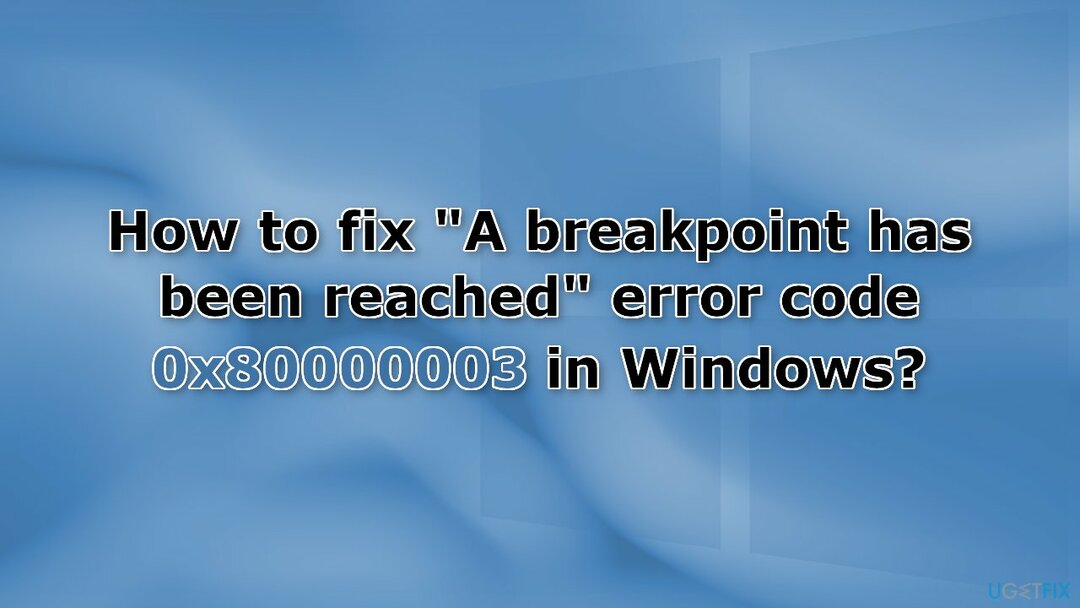
방법 1. 손상된 시스템 파일 수정
손상된 시스템을 복구하려면 라이센스 버전을 구입해야 합니다. 이미지 변경 이미지 변경.
명령 프롬프트 명령을 사용하여 시스템 파일 손상 복구:
- 열려 있는 관리자로 명령 프롬프트
- 다음 명령을 사용하고 입력하다:
sfc /scannow
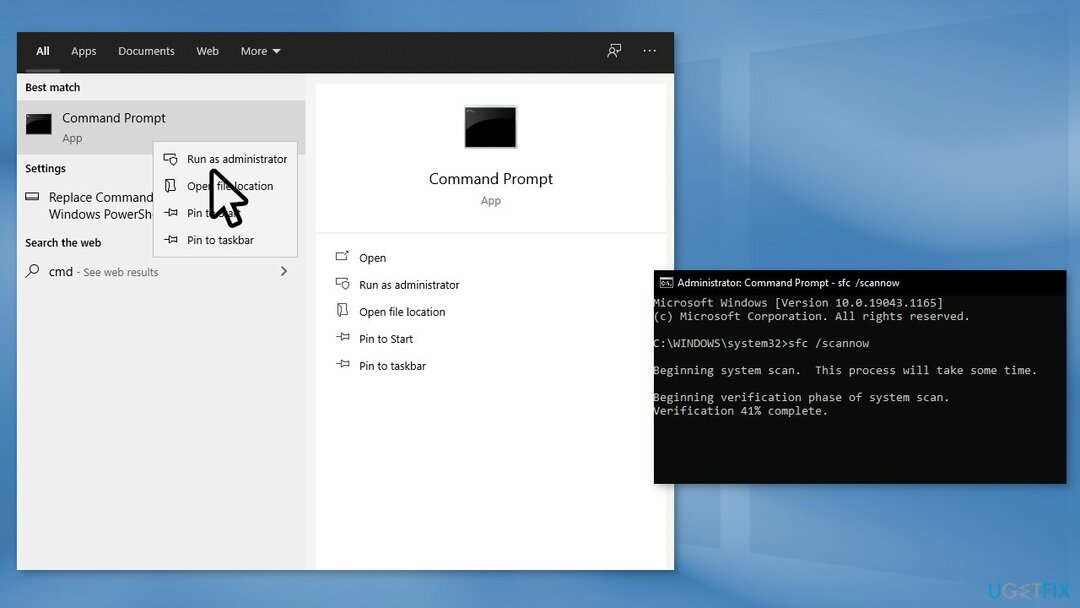
- 재부팅 당신의 시스템
- SFC가 오류를 반환한 경우 다음 명령줄을 사용하여 입력하다 각각 후:
DISM /온라인 /정리-이미지 /CheckHealth
DISM /온라인 /정리-이미지 /ScanHealth
DISM /온라인 /Cleanup-Image /RestoreHealth
방법 2. 디스크 확인
손상된 시스템을 복구하려면 라이센스 버전을 구입해야 합니다. 이미지 변경 이미지 변경.
- 눌러 윈도우 키 + R 열다 운영 상자
- 유형 cmd를 누르고 Ctrl + Shift + Enter를 누릅니다. 그것을 시작하기 위해
- 다음 명령을 입력하고 누르십시오 입력하다:
chkdsk C: /r
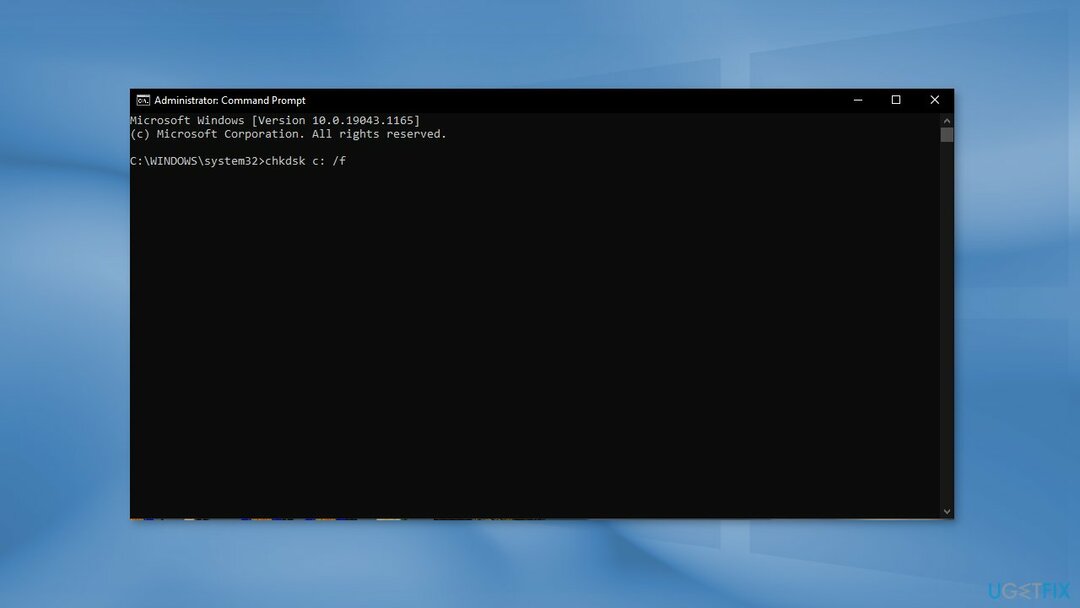
- 스캔이 끝나면 재시작 당신의 PC
방법 3. 메모리 진단 도구 실행
손상된 시스템을 복구하려면 라이센스 버전을 구입해야 합니다. 이미지 변경 이미지 변경.
0x80000003 오류 코드는 메모리 누수의 증상일 수도 있습니다. 메모리 진단 도구를 실행하여 다음을 확인하십시오.
- 눌러 윈도우 키 + R 실행 상자를 열려면
- 유형 mdsched.exe 그리고 누르다 입력하다 개시하다 메모리 진단 도구
- 재시작 나타나는 프롬프트를 사용하여 PC
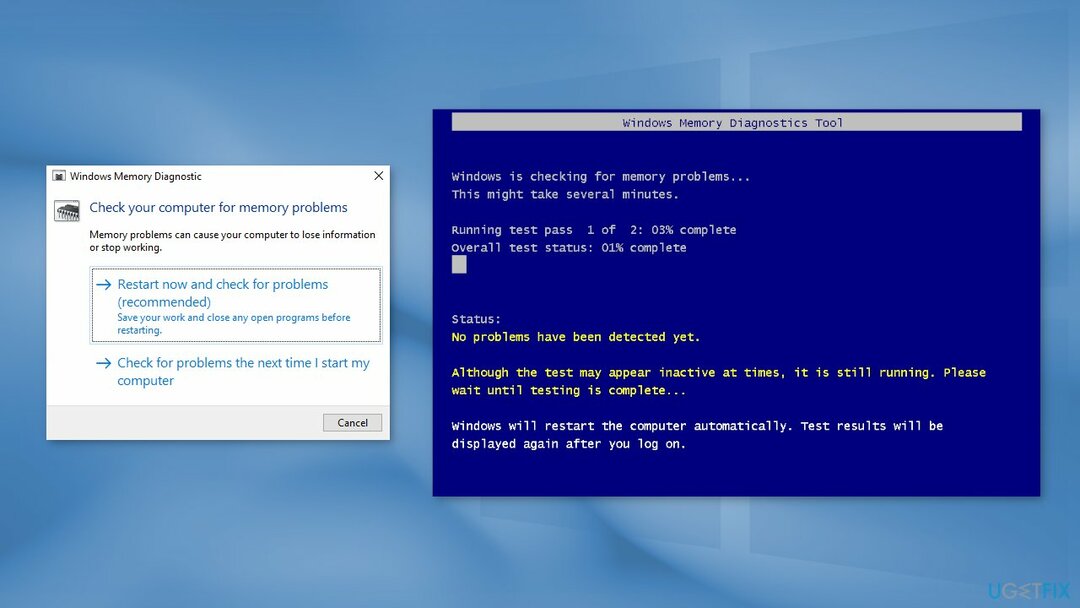
- 다음 명령을 입력하여 수행할 수도 있습니다.
종료.exe /r
- 재부팅 후 기본 스캔을 수행하거나 고급의 같은 옵션 테스트혼합 또는 통과하다세다
- 때리다 F10 테스트를 시작하기 위해
방법 4. Windows에서 새 관리자 계정 만들기
손상된 시스템을 복구하려면 라이센스 버전을 구입해야 합니다. 이미지 변경 이미지 변경.
- 이동 설정 그리고 선택 계정
- 고르다 가족 및 기타 사용자
- 고르다 이 PC에 다른 사람 추가
- 클릭 이 사람의 로그인 정보가 없습니다, 다음 페이지에서 Microsoft 계정이 없는 사용자 추가
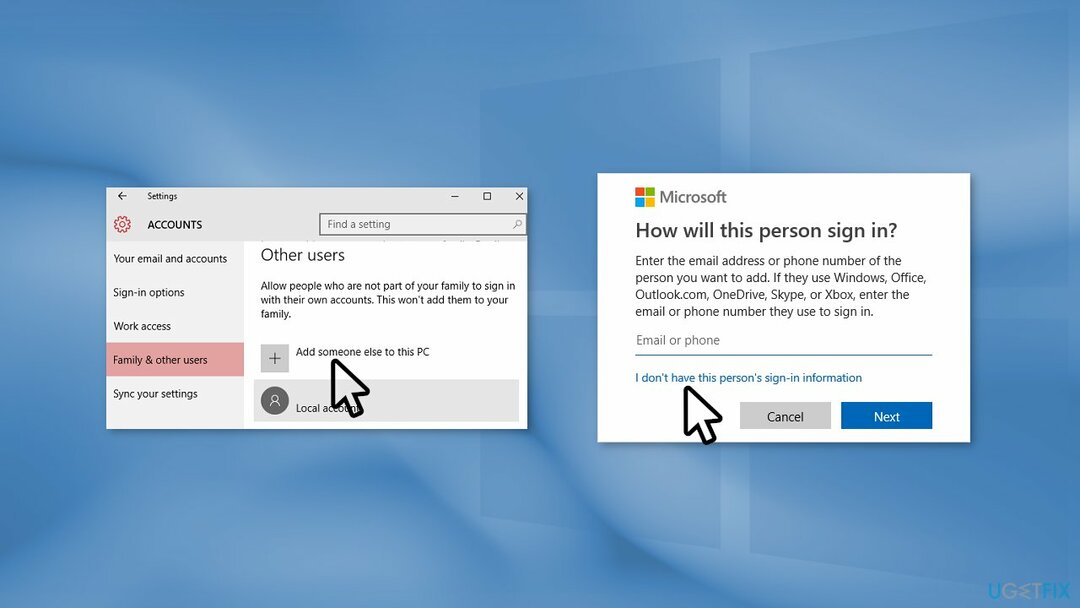
- 사용자 이름, 암호 또는 암호 힌트를 입력한 다음 선택 다음
- 이동 계정 다시
- 아래에 가족 및 기타 사용자, 계정 소유자 이름을 선택한 다음 계정 유형 변경
- 아래에 계정 유형, 고르다 관리자를 선택한 다음 확인
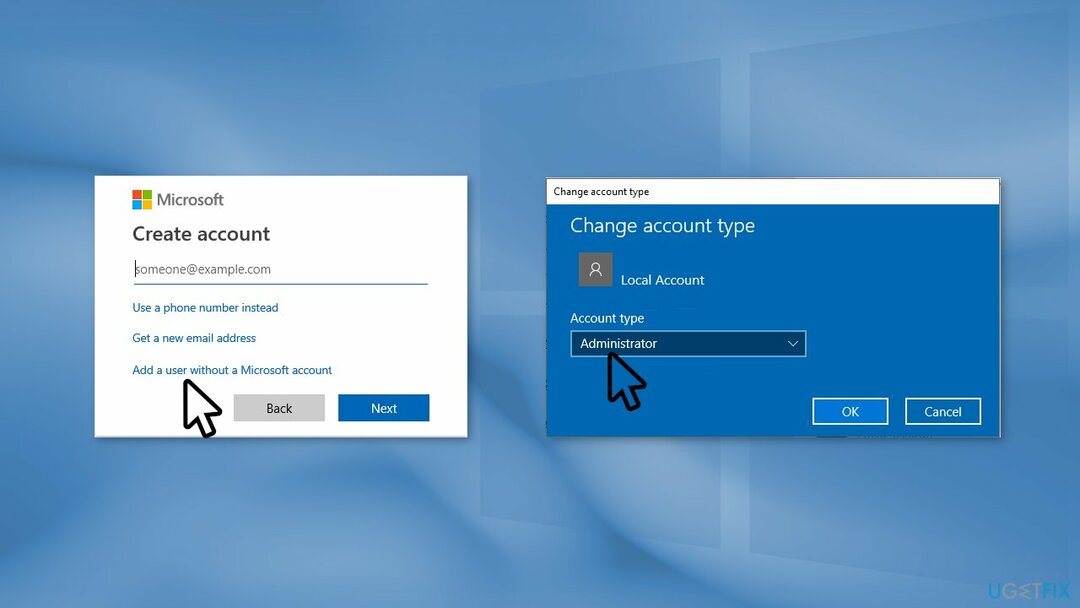
- 새 관리자 계정으로 로그인
- 오류가 지속되는지 확인
자동으로 오류 복구
ugetfix.com 팀은 사용자가 오류를 제거하기 위한 최상의 솔루션을 찾도록 돕기 위해 최선을 다하고 있습니다. 수동 수리 기술로 어려움을 겪고 싶지 않다면 자동 소프트웨어를 사용하십시오. 모든 권장 제품은 당사 전문가의 테스트 및 승인을 거쳤습니다. 오류를 수정하는 데 사용할 수 있는 도구는 다음과 같습니다.
권하다
지금 그것을 할!
수정 다운로드행복
보장하다
지금 그것을 할!
수정 다운로드행복
보장하다
Reimage를 사용하여 오류를 수정하지 못한 경우 지원 팀에 도움을 요청하십시오. 귀하의 문제에 대해 알아야 한다고 생각하는 모든 세부 정보를 알려주십시오.
특허 받은 이 수리 프로세스는 사용자 컴퓨터에서 손상되거나 누락된 파일을 대체할 수 있는 2,500만 구성 요소의 데이터베이스를 사용합니다.
손상된 시스템을 복구하려면 라이센스 버전을 구입해야 합니다. 이미지 변경 맬웨어 제거 도구.

VPN은 다음과 관련하여 중요합니다. 사용자 개인 정보. 쿠키와 같은 온라인 추적기는 소셜 미디어 플랫폼 및 기타 웹사이트뿐만 아니라 인터넷 서비스 제공업체 및 정부에서도 사용할 수 있습니다. 웹 브라우저를 통해 가장 안전한 설정을 적용하더라도 인터넷에 연결된 앱을 통해 계속 추적할 수 있습니다. 게다가 Tor와 같은 개인 정보 보호에 중점을 둔 브라우저는 연결 속도가 느려 최적의 선택이 아닙니다. 귀하의 궁극적인 개인 정보를 위한 최상의 솔루션은 개인 인터넷 액세스 – 익명으로 온라인에서 보안을 유지하십시오.
데이터 복구 소프트웨어는 당신을 도울 수 있는 옵션 중 하나입니다 파일 복구. 파일을 삭제하면 허공으로 사라지지 않습니다. 파일 위에 새 데이터가 기록되지 않는 한 시스템에 남아 있습니다. 데이터 복구 프로 하드 드라이브 내에서 삭제된 파일의 작업 복사본을 검색하는 복구 소프트웨어입니다. 이 도구를 사용하면 중요한 문서, 학교 과제, 개인 사진 및 기타 중요한 파일의 손실을 방지할 수 있습니다.